Excel中如何隔行填充颜色
1、以下面这个表格为例,现在的目的是给标题栏一个颜色,剩下的几行隔行填充一种颜色。
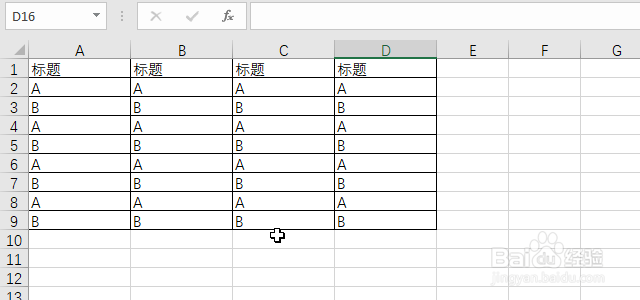
2、选中表格,点击“开始”菜单下的“套用表格格式”,选择一个自己喜欢的配色方案。
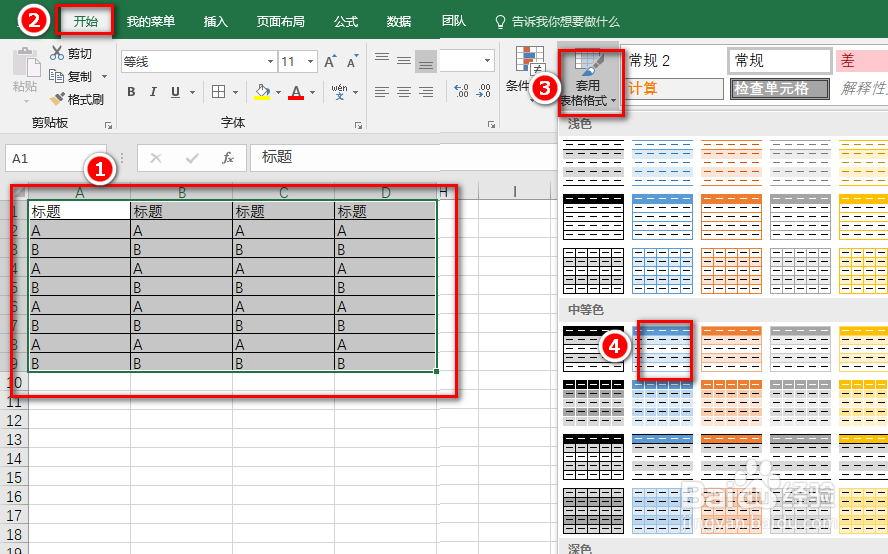
3、选中“表包含标题”。如果不选中“表包含标题”,这个“确定”按钮点击了之后会自动再加入一个标题行。
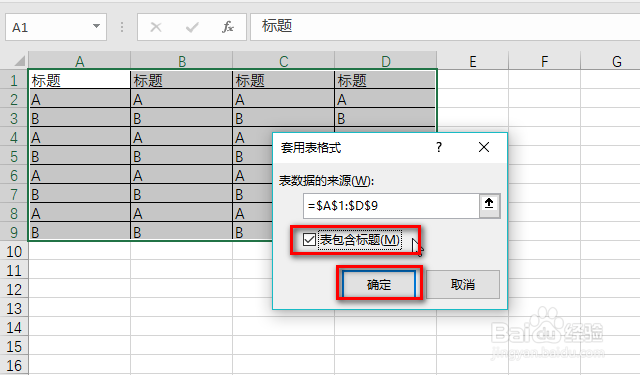
4、看,这就是需要的效果啦。
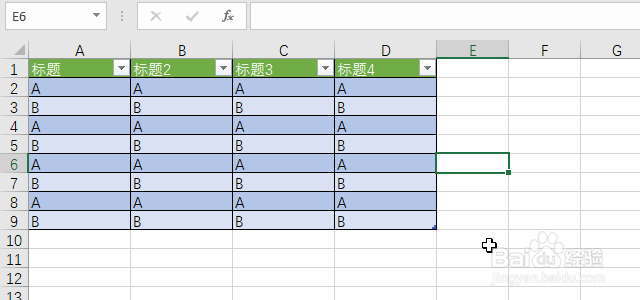
5、如果Excel提供的配色方案中没有你喜欢的颜色,可以点击“开始”菜单下的“套用表格格式”,接着点击“新建表格样式”。
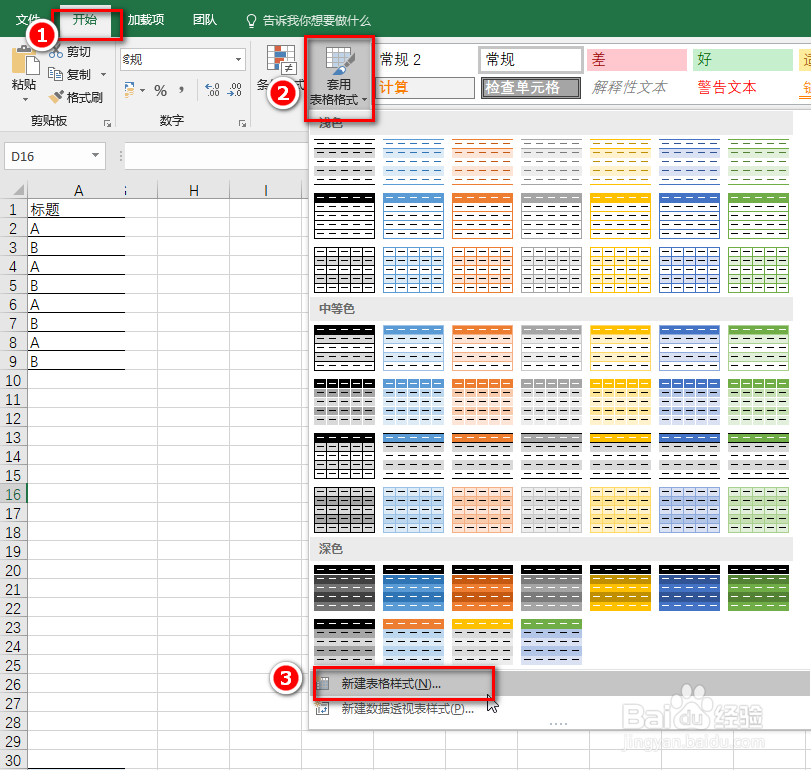
6、输入一个个性化的名称,点击“表元素”下的每一个元素,分别点击“格式”为它设置填充、字体和边框。最后点击“确定”保存自己的表格格式。下次就可以直接应用这个表格格式啦。
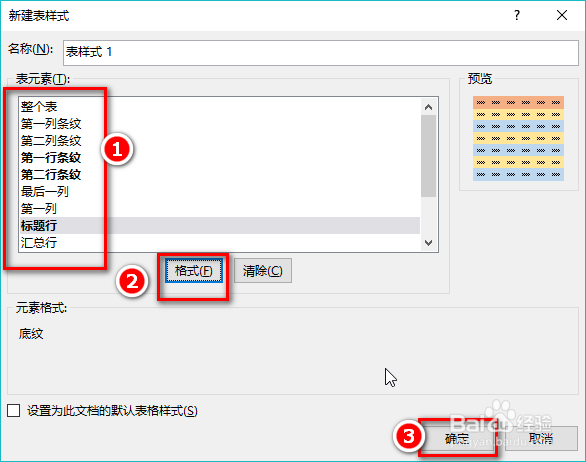
7、隔行填充颜色是美化表格非常简便的方法,除此之外,还可以使用条件格式标记出重点。有时间,最后再从网上下载一些好看的模板。
声明:本网站引用、摘录或转载内容仅供网站访问者交流或参考,不代表本站立场,如存在版权或非法内容,请联系站长删除,联系邮箱:site.kefu@qq.com。
阅读量:48
阅读量:87
阅读量:144
阅读量:110
阅读量:64